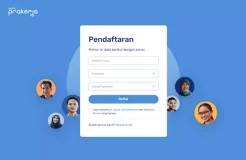Petik.net - Lupa Password Laptop? Ini Cara Reset Kata Sandi Laptop Kamu! – Berikut cara mereset kata sandi laptop yang terkunci. Lupa password saat login ke laptop tentunya bisa menghambat aktivitas. Namun, Anda tidak perlu khawatir, karena kini ada cara praktis untuk menghapus password laptop.
Laptop merupakan salah satu alat atau perlengkapan untuk bekerja, kuliah, dan hiburan yang dimiliki banyak orang.
keberadaan laptop yang dinilai sangat praktis dalam menyelesaikan pekerjaan, tugas kuliah, alternatif hiburan hingga media pembelajaran.
Oleh karena itu, minat masyarakat untuk memiliki laptop semakin meningkat setiap tahunnya.
Apalagi di tengah pandemi seperti saat ini, banyak perkantoran, perkuliahan, dan sekolah yang mewajibkan mahasiswanya menggunakan laptop sebagai media pembelajaran online.
Nah, ketika Anda membeli sebuah laptop, tentunya Anda ingin melindungi data atau file penting yang ada di dalamnya. Cara ini bisa dilakukan dengan membuat password saat login ke perangkat laptop.
Jadi, orang lain yang menggunakan laptop Anda tidak akan bisa membuka dan melihat file atau hal lain di laptop Anda.
Tapi, terkadang saat mengunci laptop dengan password, apalagi laptop baru dan jarang digunakan, Moms akan lupa dan kesulitan untuk mengingat password laptop.
Namun Anda tidak perlu khawatir, ada cara menghilangkan password laptop yang bisa Anda coba. Pada artikel ini, kita akan membahas lebih lanjut tentang cara menghapus kata sandi laptop. Yuk, simak penjelasannya berikut ini!
Lupa Password Laptop? Ini Cara Reset Kata Sandi Laptop Kamu!
Ketika saudara, teman, atau anggota keluarga lainnya membutuhkan laptop tetapi tidak bisa login karena lupa password yang digunakan, tentu hal ini akan mengganggu. Bagaimana jika Kamu ingin menggunakan laptop dengan alasan mendesak.
Namun, kini Anda tidak perlu khawatir, berikut cara menghilangkan password laptop yang terkunci, dikutip dari berbagai sumber. Untuk mengatasi masalah laptop terkunci ada dua cara yang bisa anda gunakan yaitu REGEDIT dan manual. Berikut ini penjelasannya!
Baca Juga: Cara Instal Xampp di Windows PC / Laptop
1. Cara Reset Kata Sandi Laptop Melalui REGEDIT
Pertama, Anda harus menggunakan program server layar lain seperti Logon.sct yang diinstal secara lokal di sistem. Berikut langkah-langkahnya:
- Mulai Penyunting Registri (Regedt32.exe).
- Temukan nilai Scrnsave.exe di bawah kunci registri berikut ini:
HKEY_USERS.Default\Control Panel\Desktop - Pada Edit menu, klik String, ketik logon.scr, lalu klik OK.
- Temukan nilai ScreenSaverIsSecure.
- Pada Edit Menu, klik String, ketik 0, lalu klik OK.
- Keluar dari Penyunting Registri.
- Kini, laptop yang terkunci bisa dibuka tanpa menggunakan password.
2. Cara Reset Kata Sandi Laptop Secara Manual
Selain REGEDIT, Kamu juga bisa Mereset kata sandi laptop yang terkunci secara manual. Berikut langkah-langkahnya:
Metode 1:
Ketika Pesan Kesalahan Mengatakan Komputer Tidak Terkunci oleh domain\nama pengguna
- Tekan CTRL+ALT+DELETE untuk membuka kunci komputer.
- Ketik informasi pengguna yang terakhir masuk, lalu klik OK.
- Ketika kotak dialog Buka Kunci Komputer menghilang, tekan CTRL+ALT+DELETE dan masuk secara normal.
Metode 2:
Saat Pesan Salah Tidak Ada Yang Mengunci Komputer
- Gunakan alat saat berada di Microsoft Windows Resource Kit dan coba matikan komputer yang terkunci.
- Selanjutnya, kotak dialog System Shutdown ditampilkan pada komputer yang tidak terkunci, tetapi komputer tidak restart.
- Ketika penghitung waktu berakhir, kotak dialog Selamat Datang di Windows muncul.
- Sebelum screensaver aktif, tekan CTRL+ALT+DELETE, dan login seperti biasa.
3. Aktifkan Safe Mode
Selain menggunakan kedua cara di atas, Anda juga bisa menggunakan safe mode untuk menghapus password pada laptop yang terkunci. Namun, dalam metode ini, Anda diharuskan menggunakan administrator bawaan. Berikut langkah-langkahnya:
- Nyalakan laptop, lalu tekan F8 pada keyboard laptop saat masih booting.
- Kemudian, layar laptop akan menampilkan ‘Advanced Boot Options'.
- Pilih menu ‘safe mode', lalu tekan tombol ‘Enter' pada keyboard.
- Setelah itu, laptop akan menyala dalam mode aman.
- Pilih opsi ‘Administrator'.
- Jika laptop sudah berhasil masuk ke posisi safe mode, anda klik ‘start' dan lanjutkan dengan ‘control panel'.
Setelah itu, Anda akan masuk ke menu ‘All Control Panel Items'. - Klik ‘Akun Pengguna'
- Klik ‘Kelola Akun Lain' lalu pilih akun yang ingin Anda ubah kata sandinya.
- Klik ‘ubah kata sandi'.
- Restart laptop dan Anda dapat menjalankannya seperti biasa.
- Masuk ke akun menggunakan kata sandi yang baru dibuat.
Itulah Cara Reset Kata Sandi Laptop Jika Kamu Lupa Password Laptop Kamu. Kira-kira, cara mana yang akan Kamu pilih?